使用 Windows 播放器视频黑屏怎么办
分类:windows7教程 发布时间:2021-01-21 09:00:02
在默认 Windows 系统中因为一些版权问题而会缺少很多市面上常见的视频解码器,所以我们在使用 Windows 自带的播放器播放视频里就会出现视频黑屏的情况。而如果您又不想安装第三方播放器可以通过文章中的方法进行解决即可。
1、安装第三方播放器,一般第三方播放器都有集成对应的视频解码器,正常安装后就可以播放。而第三方播放器也非常多,比如 QQ 影音、暴风影音、MPC-HC 播放器等等。
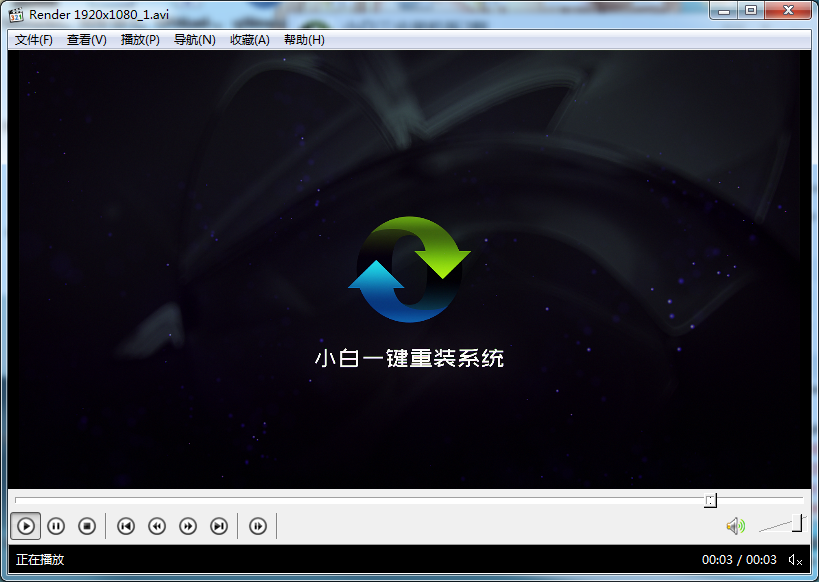
2、下载对应的视频解码器,在这里我给大家推荐下载 K-Lite Codec Pack 或者 MediaCoder 都可以,下载后直接安装,我们就可以使用 Windows 自带的播放器正常打开视频文件,从而就不会出现视频黑屏现象了。

除了使用以上的两种方法外,您还要检查下自己的视频文件是否受损或者格式是否正确。目前在网络上有很多视频会被一些加密工具进行加密,使用普通的播放器是无法正常播放的。以上就是使用 Windows 播放器视频黑屏怎么办的方法,希望可以帮助到你哦。






 立即下载
立即下载







 魔法猪一健重装系统win10
魔法猪一健重装系统win10
 装机吧重装系统win10
装机吧重装系统win10
 系统之家一键重装
系统之家一键重装
 小白重装win10
小白重装win10
 杜特门窗管家 v1.2.31 官方版 - 专业的门窗管理工具,提升您的家居安全
杜特门窗管家 v1.2.31 官方版 - 专业的门窗管理工具,提升您的家居安全 免费下载DreamPlan(房屋设计软件) v6.80,打造梦想家园
免费下载DreamPlan(房屋设计软件) v6.80,打造梦想家园 全新升级!门窗天使 v2021官方版,保护您的家居安全
全新升级!门窗天使 v2021官方版,保护您的家居安全 创想3D家居设计 v2.0.0全新升级版,打造您的梦想家居
创想3D家居设计 v2.0.0全新升级版,打造您的梦想家居 全新升级!三维家3D云设计软件v2.2.0,打造您的梦想家园!
全新升级!三维家3D云设计软件v2.2.0,打造您的梦想家园! 全新升级!Sweet Home 3D官方版v7.0.2,打造梦想家园的室内装潢设计软件
全新升级!Sweet Home 3D官方版v7.0.2,打造梦想家园的室内装潢设计软件 优化后的标题
优化后的标题 最新版躺平设
最新版躺平设 每平每屋设计
每平每屋设计 [pCon planne
[pCon planne Ehome室内设
Ehome室内设 家居设计软件
家居设计软件 微信公众号
微信公众号

 抖音号
抖音号

 联系我们
联系我们
 常见问题
常见问题



